时间:2023-07-07 13:37:27 作者:永煌 来源:系统之家 1. 扫描二维码随时看资讯 2. 请使用手机浏览器访问: https://m.xitongzhijia.net/xtjc/20210701/216772.html 手机查看 评论 反馈
在Windows 10操作系统中,安装双系统是为了在同一台计算机上同时运行两个不同的操作系统,这可以带来更大的灵活性和功能性。然而,有时候你可能需要删除一个操作系统,不管是因为你不再需要它,还是出于其它原因。删除一个Windows 10双系统可以帮助你释放磁盘空间,并简化系统引导过程。接下来,我将介绍一些常用的方法来帮助你删除一个Windows 10双系统。
Win10双系统删除其中一个的方法
按键盘上的win+r键,进入运行。
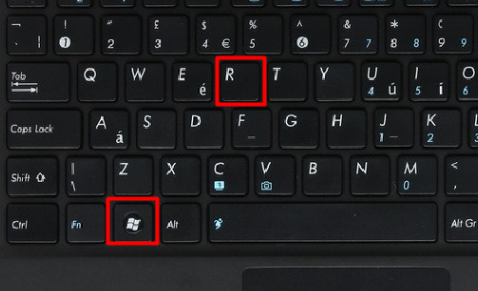
在“运行”中,输入“msconfig”然后点击“确定”

点击“引导”,可以设置开机的启动系统了。
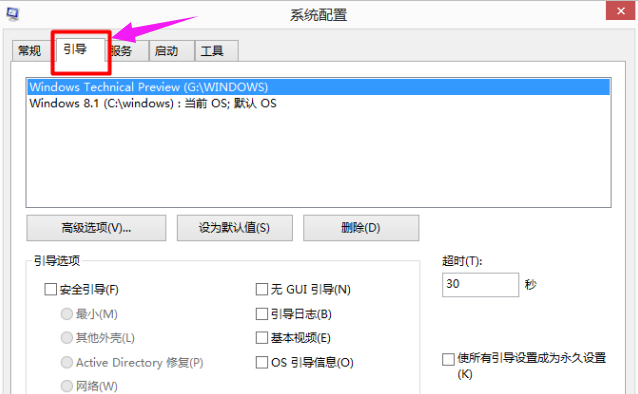
把win10操作系统开机引导删除,选择win10然后选择“删除”这样就设置成功了。
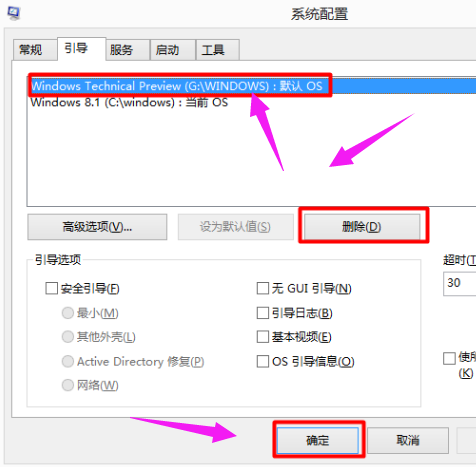
重启电脑,就不会看到win8.1系统的引导了。
格式化系统所在盘:
再格式化系统。
找到我们系统安装的盘。我的是在G盘。
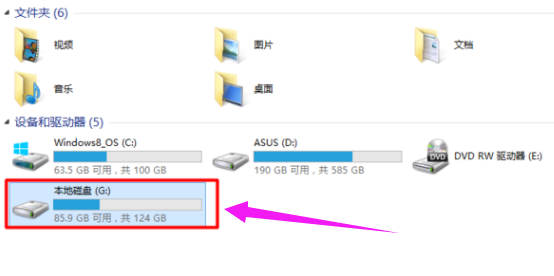
右击选择“格式化”

在弹出的“格式化”窗口中,选择“开始”。
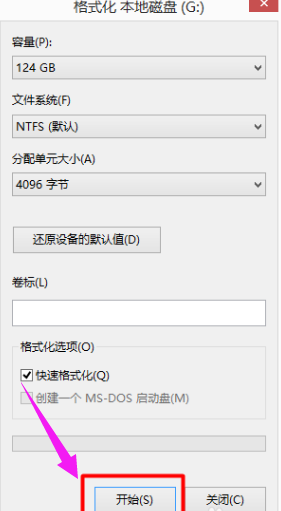
这样就可以删除的系统了。
以上就是系统之家小编为你带来的关于“Win10双系统如何删除一个?Win10双系统删除其中一个的方法”的全部内容了,希望可以解决你的问题,感谢您的阅读,更多精彩内容请关注系统之家官网。
发表评论
共0条
评论就这些咯,让大家也知道你的独特见解
立即评论以上留言仅代表用户个人观点,不代表系统之家立场